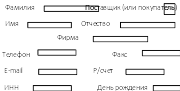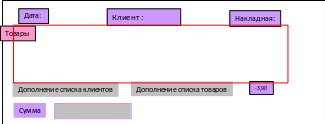Добавлен: 20.10.2018
Просмотров: 4047
Скачиваний: 76

 Таблица Поиск
Таблица Поиск
Форма Фильтрация
Выход Сортировка
Вид → Панели инструментов →Настройка →Контекстные меню→Создать

 Создание
панели инструментов На
Создание
панели инструментов На
Панель инструментов: Настраиваемая1→ Ok
→ Установите
панель в нужное место, передвигая за
синюю полосу.)
Установите
панель в нужное место, передвигая за
синюю полосу.)
Команды → Новое меню → → Два раза перетащите в новую панель инструментов)
Новое меню Новое меню
12 Переименуйте элементы меню.
А ктивируйте
элемент меню,
Новое меню
Новое меню
ктивируйте
элемент меню,
Новое меню
Новое меню
Имя: Заполнение → → «Обработка»)
1 3
Произведите насыщение элемента
«Заполнение». Команды:
3
Произведите насыщение элемента
«Заполнение». Команды:
Все таблицы →Таблица1 → Перетащите в нужное место)
Файл → Выход
Элемента «Обработка»
Записи → Сортировка→…→Изменить фильтр→…→Применить фильтр→...→Правка →…→Найти →…→Закрыть
Введение в MS Access: Мастер форм.
Понятийный аппарат: база данных, система управления базой данных;
таблица, форма, поле, свойства поля.
Прикладные навыки: работа с мышью, настройка фона и шрифта, распределение
экранного пространства.
1 Войдите в среду MS Access
ПУСК → Программы MS Access
2 Откройте файл базы данных db1.mdb
Файл → Открыть базу данных → → или )
Папка: Мои документы Имя файла: db1.mdb → Открыть
3 Создайте форму для «Клиенты»
Формы Создать →
Конструктор → Источник данных → Клиенты →Ok
Вид → Список полей
→ Произведите привязку полей к сетке, перетаскивая их из «списка полей»)
Сохраните форму → Имя формы: Клиенты → Ok
Перейдите в режим формы: Вид → Режим формы
Просмотрите содержание записей и введите одну новую.
4 Измените фон формы, цвет и размер шрифта надписей.
 Вид
→ Конструктор → Область данных:
Цвет фона
Вид
→ Конструктор → Область данных:
Цвет фона
Удерживая клавишу SHIFT щелкните левой кнопкой по всем надписям формы, смените цвет и размер шрифта.
5 Создайте в режиме конструктора еще две таблицы:
|
«Товары»: |
Код товара → счетчик) |
Наименование товара → текстовый) |
Единица измерения → текстовый) |
|
«Поставка» |
Дата |
Клиент |
Товар |
Цена |
Количество |
Приход |
Стоимость |
Накладная |
Зададим структуру записи «Поставка».
Имя поля Тип данных Свойства
Дата Дата/время Маска ввода: →… →
Краткий формат даты → Готово
Значение по умолчанию: Date → )
Клиент Тип: Мастер подстановок →Значение из таблицы →Далее →
Таблица: Клиенты → Далее
Выбранные поля:
N > →Фамилия > → Имя > → Отчество > → Фирма >→Далее
Скрыть ключевой столбец → Далее
Подпись: N → Готово
Товар Тип: Мастер подстановок → Значение из таблицы →Далее
Таблица: Товары → Далее
Выбранные поля:
Код товара > → Наименование> → Ед./измер. > → Далее
Скрыть ключевой столбец → Далее
Подпись: Код товара → Готово
Цена Числовой
Количество Числовой
Стоимость Числовой
Накладная Счетчик → Ключевое)
Приход Логический
6 Создайте формы для новых таблиц.
В форме «Поставка» установите кнопки вызова форм «Клиенты» и «Товары».
Кнопка → Категории: Работа с формой → Действия: Открытие формы →Далее → Открываемая форма: Клиенты → Далее → Открыть форму и показать все записи → Далее →Текст → Клиенты → Далее
Имя кнопки: Кнопка1 → Готово
[Аналогичными действиями создайте кнопку «Товары»]
{Обновите список клиентов при выходе из кнопки}
[Фокус на кнопке в режиме конструктора]
Свойства → События → Выход
[Процедура обработки событий] → … →
7 В форме «Поставка» в режиме конструктора необходимо указать следующие свойства полей.
Цена → Свойства → События → Потеря фокуса
Процедура обработки событий → … →
|
|
Private Sub Цена_LostFocus→ ) |
|
Стоимость = [Цена] * [Количество] |
|
|
|
|
End Sub |
|
[Все действия для “Цена” повторите для “Количество”, проверьте качество заполнения поля “Стоимость”]
8 Просмотрите структуру образовавшихся связей.
Сервис → Схема данных
Введение в MS Access: Модификация проекта базы данных.
Понятийный аппарат: база данных, система управления базой данных;
таблица, форма, поле, свойства поля.
Прикладные навыки: расщепление таблиц, проектирование форм, использование
функций.
БД
«Складской учет» выполнен
студентом 271
гр. Ивановым И.И.
1 Откройте файл базы данных db1.mdb
Файл → Открыть базу данных
2 Создайте простую форму-заставку.
Формы → Создать → Конструктор →Ok
{В окне формы вне области данных} →Свойства
Макет →Режим по умолчанию → Простая форма →Допустимые режимы → Форма → Выравнивание по центру → Да → Полосы прокрутки → Отсутствуют → Тип границы → Отсутствует → Область выделения → Нет → Кнопка оконного меню → Нет → Поле номера записи → Нет → Кнопка размеров окна → Все → Разделительные линии → Нет → Кнопка закрытия → Да → Автоматический размер → Да →Кнопка контекстной справки → Нет
Данные →Тип набора записей → Динамический набор
Событие → Открытие → [Процедура обработки событий] →…→
Private Sub Form_Open(Cancel As Integer)
' Форма открывается как заставка (без кнопки). Свойство "Интервал таймера"
' (TimerInterval) определяет закрытие формы через 5 секунд.
Me.TimerInterval = 5000
End Sub
Включение → [Процедура обработки событий] → … →
Private Sub Form_Activate()
' Скрывает встроенную панель инструментов "Режим формы".
DoCmd.ShowToolbar "Режим формы", acToolbarNo
End Sub
Отключение → [Процедура обработки событий] → … →
Private Sub Form_Deactivate()
' Выводит встроенную панель инструментов "Режим формы" в подходящем случае.
DoCmd.ShowToolbar "Режим формы", acToolbarWhereApprop
End Sub
Перехват нажатия клавиш → Да →
Таймер → [Процедура обработки событий] →… →
Private Sub Form_Timer()
' Конструкция If используется для сброса значения
' свойства "Интервал таймера" (TimerInterval).
If Me.TimerInterval <> 0 Then
Me.TimerInterval = 0
End If
DoCmd.Close acForm, "Заставка"
DoCmd.OpenForm "Поставка"
End Sub
Сохраните указанные свойства. → Закройте окно свойств
Откройте форму «Заставка».
3 Модифицируйте структуру базы: Расщепите таблицу “Поставка”.
3.1 Переименуйте таблицу и форму «Товары» в «Список товаров». Откройте форму «Список товаров» в режиме конструктора. Откорректируйте связь с базовой таблицей.
{В окне формы вне области данных}
Данные → Источник записей → Список товаров
Макет → Подпись → Список товаров
3.2 Сделайте копию таблицы «Поставка» под именем «Товары».
В закладке «Таблицы» Вашей базы данных:
Поставка → Копировать → Вставить → Имя таблицы: Товары Ok
3.3 В таблице «Товары» оставьте следующие поля:
|
Nп/п (счетчик) |
Дата |
Накладная (числовое) |
Товар (подстановка) |
Приход |
Цена |
Количество |
Стоимость |
«Товар» - поле со списком из таблицы «Список товаров».
Тип полей «Цена», «Количество», «Стоимость» - вещественный с не менее чем 2-мя знаками после запятой. В схеме данных установите связь ([Поставка.Накладная] «Один-ко многим» [Товары.Накладная]).
3.4 В таблице «Поставка» оставьте следующие поля:
|
Дата |
Клиент |
Накладная |
Сумма (числовое, веществ.[4 байта], 5 знаков) |
«Клиент» – поле со списком из таблицы «Клиенты».
3.5 Уничтожьте существующие формы «Поставка» и «Товары». Создайте новые простые формы с помощью мастера:. «Поставка» - выровненную и «Товары» - табличную. Откройте форму «Товары» в режиме конструктора. Проверьте корректность связи с таблицей «Список товаров».
{В фокусе поле со списком “Код товара”.}
Данные → Источник строк

SELECT DISTINCTROW [Список товаров].[код товара],
[Список товаров].[Наименование],
[Список товаров].[Ед/измер] FROM [Список товаров];
3.6 В форме «Товары» в свойствах на выходе с полей «Приход», «Цена» и «Количество» и на получении фокуса поля «Стоимость» произведите расчет стоимости (см.Лаб.р.16) в зависимости от состояния поля «Приход».

If Not Приход Then [Количество] = -1 * Abs([Количество])
Стоимость = [Цена] * [Количество]
В разделе примечаний формы создайте вычисляемое поле «Сумма:», в котором будете подсчитывать текущую суммарную стоимость товаров, взятых клиентом по активной накладной. В свойствах поля укажите:
Данные → Данные → = SUM([Стоимость])
Запомните имя поля, содержащего сумму (Например, «Поле10»).
3.7 Внедрите форму «Товары» в форму «Поставка».
Для этого откройте форму «Поставка» в режиме конструктора и перетащите пиктограмму формы «Товары» из окна Вашей базы данных на отведенное место.
3.8 В форме «Поставка» постройте кнопки вызова форм «Клиенты» и «Список товаров» для дополнения списков товаров и поставщиков. При получении фокуса полями со списком «N», «Код товара» и на выходе с кнопок примените метод обновления списка.
 3.9.
При получении фокуса посредством ссылки
на значение подчиненной формы присвойте
полю “Сумма” результат суммирования
по столбцу «Стоимость» формы «Товары».
3.9.
При получении фокуса посредством ссылки
на значение подчиненной формы присвойте
полю “Сумма” результат суммирования
по столбцу «Стоимость» формы «Товары».
Private Sub Сумма_GotFocus()
Сумма =[Forms]![Поставка]![Товары]![Поле10]
End Sub
4 Откройте форму “Поставка”, заполните несколько накладных. Проверьте связи по схеме данных, качество заполнения таблиц, корректность работы БД в целом.
Понятийный аппарат: СУБД, таблица, форма, поле, запрос-выборка, запрос-действие.
Прикладные навыки: создание таблиц по результатам запроса.
1. Откройте файл базы данных db1.mdb
Файл Открыть базу данных ( или )
Папка Мои документы Имя файла: db1.mdb Открыть
2. Выведите список клиентов на которых в марте 1999 года выписаны накладные, укажите суммы поставок.
1 способ:
Запросы Создать Конструктор Ok
Добавление таблицы: Поставка Добавить
Клиенты Добавить Закрыть
|
Поле: |
Фамилия |
Имя |
Отчество |
Фирма |
Сумма |
Дата |
|
Имя таблицы: |
Клиенты |
Клиенты |
Клиенты |
Клиенты |
Поставка |
Поставка |
|
Групповая операция: |
Группир |
Группир |
Группир |
Группир |
Группиров |
Условие |
|
Сортировка: |
|
|
|
|
|
|
|
Вывод на экран: |
|
|
|
|
|
|
|
Условие отбора: |
|
|
|
|
|
|
СОХРАНЕНИЕ Имя запроса: Выборка_Клиент-Сумма_по_дате Ok
Режим таблицы
Внесите изменения в условие отбора поля «Дата». Вместо жестко заданного срока организуйте ввод начальной и конечной даты с клавиатуры.
Измените условие: >=[ НачальнаяДата] And <=[ КонечнаяДата]. Режим таблицы
2 способ
Организуйте ввод начальной и конечной даты через элемент ActiveX «Календарь».
Создайте в режиме конструктора новую форму «Календарь».
Внедрите объект «Календарь».
Вставка Элемент ActiveX Элемент управления «Календарь»
В свойствах объекта укажите имя «ВыборДаты».
Создайте поле “НачальнаяДата”, в которое при получении фокуса будет возвращено календарем выбранное значение типа «Date». Повторите аналогичные действия для поля «КонечнаяДата». Создайте кнопку «Выборка данных». В свойствах на нажатие кнопки поставьте процедуру создания и открытия запроса на SQL. Вклейте в текст запроса временной промежуток, составленный из значений полей начальной и конечной даты.
Access Basic:
Option Compare Database
Option Explicit
Private Sub Form_Activate()
' Скрывает встроенную панель инструментов "Режим формы".
DoCmd.ShowToolbar "Режим формы", acToolbarNo
End Sub
Private Sub КонечнаяДата_GotFocus()
КонечнаяДата = ВыборДаты.Value
If IsDate(НачальнаяДата) And IsDate(КонечнаяДата) Then
If КонечнаяДата < НачальнаяДата Then
MsgBox "Начальная дата должна предшествовать конечной дате."
НачальнаяДата.SetFocus
Exit Sub
End If
Else
MsgBox "Введите допустимые значения начальной и конечной даты."
Exit Sub
End If
End Sub
Private Sub НачальнаяДата_GotFocus()
НачальнаяДата = ВыборДаты.Value
End Sub
Private Sub Кнопка_Click()
On Error GoTo Err_Кнопка7_Click
'Преобразование временного промежутка в текстовую строку: 01.01.99# and #01.05.99
Dim Dt As String, k As Byte, n As Byte
n = 0: Dt = Str(Forms![Календарь]![НачальнаяДата]) & "# and #"
Dt = Dt & Str(Forms![Календарь]![КонечнаяДата])
'Замена в строке точек на слэш для формата: #01/05/99#
k = InStr(Dt, ".")
Do While k > 0: n = n + 1: Dt = Left(Dt, k - 1) & "/" & Right(Dt, Len(Dt) - k)
k = InStr(Dt, "."): Loop
'Обмен местами значений числа и месяца для формата #Месяц/День/Год#
Dim a(1 To 4) As String, b As Variant
b = Array(1, 4, 1, 19, 16)
For n = 1 To 4: k = b(n): a(n) = Mid(Dt, k, 2): Next n
Dt = "#" & a(1) & "/" & a(2) & Mid(Dt, 6, 10) & a(3) & "/" & a(4) & Right(Dt, 3) & "#)"
'Ссылка на текущую базу данных.
Dim dbs As Database, qdf As QueryDef
Set dbs = CurrentDb
'Формирование текста запроса с вклейкой введенного временного промежутка
Dim Zapros As String
Zapros = "SELECT Клиенты.Фамилия, Клиенты.Имя, Клиенты.Отчество,"
Zapros = Zapros & " Клиенты.Фирма , Поставка.Сумма"
Zapros = Zapros & " FROM Клиенты INNER JOIN Поставка ON Клиенты.N = Поставка.N"
Zapros = Zapros & " WHERE ((Поставка.Дата) Between " & Dt
Zapros = Zapros & " GROUP BY Клиенты.Фамилия, Клиенты.Имя,"
Zapros = Zapros & " Клиенты.Отчество, Клиенты.Фирма, Поставка.Сумма;"
' Создание нового сохраненного запроса
Set qdf = dbs.CreateQueryDef("ЗапросХ", Zapros)
'Открытие запроса
DoCmd.OpenQuery qdf.Name
Exit_Кнопка7_Click:
Exit Sub
Err_Кнопка7_Click:
MsgBox Err.Description
Resume Exit_Кнопка7_Click
End Sub
3. Выведите список товаров, отпущенных по накладным в конкретную дату. Укажите количество и стоимость товара. Используйте данные из таблиц «Список товаров: наименование» и «Товары: количество, стоимость, дата», связанные по коду товара. Назовите запрос «Выборка товаров по дате».
QBE:
|
Поле: |
Наименование |
Количество |
Стоимость |
Дата |
|
Имя таблицы: |
Список товаров |
Товары |
Товары |
Товары |
|
Сортировка: |
по возрастанию |
|
|
|
|
Вывод на экран: |
|
|
|
|
|
Условие отбора: |
|
|
|
[Введите дату] |